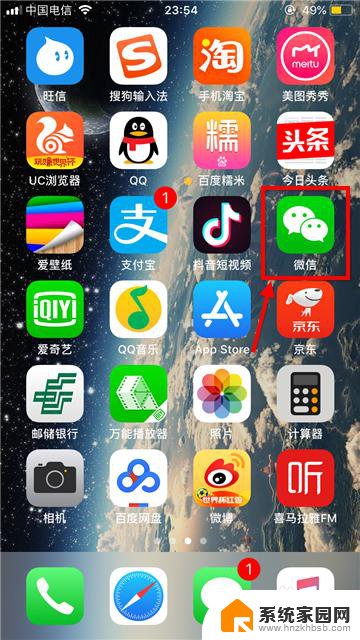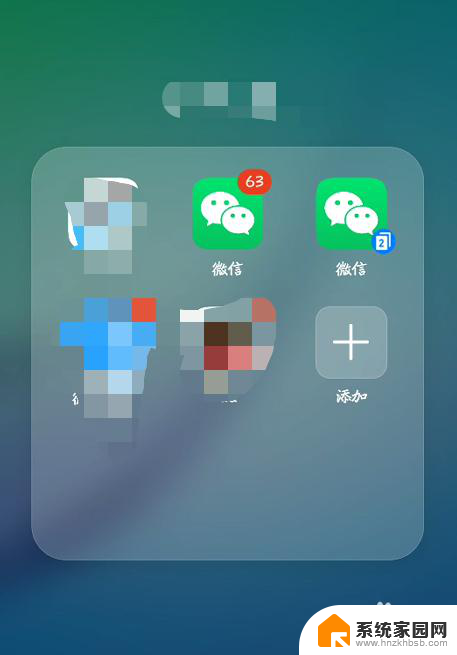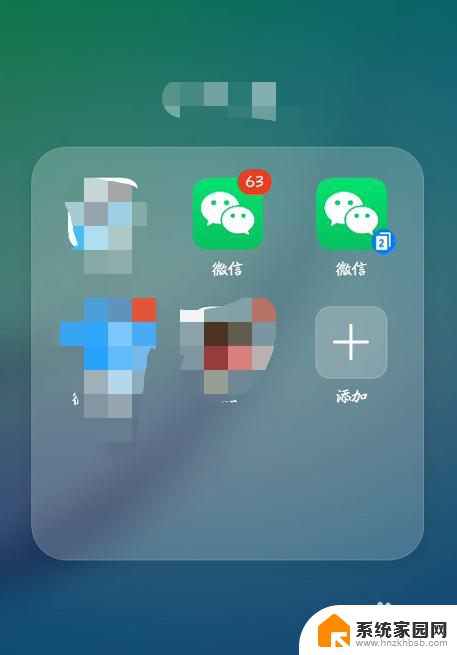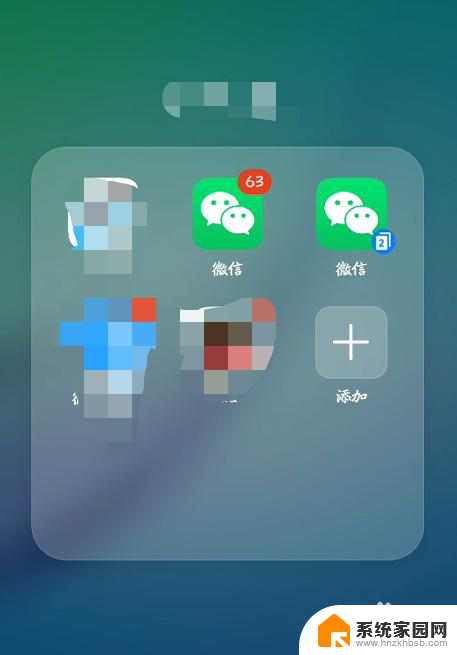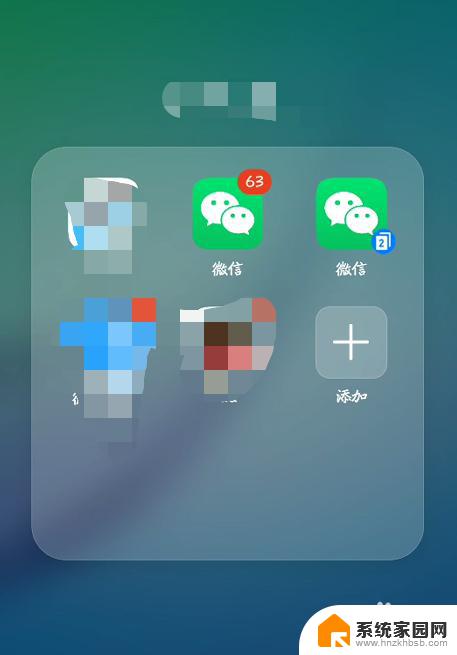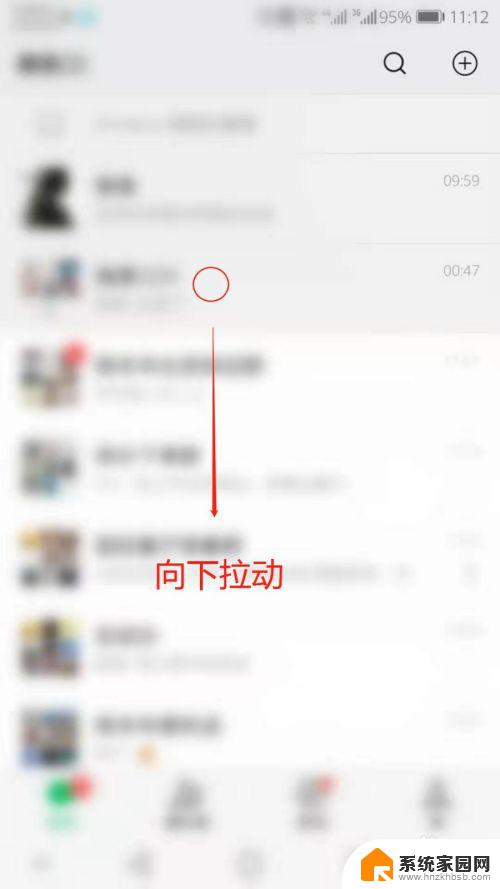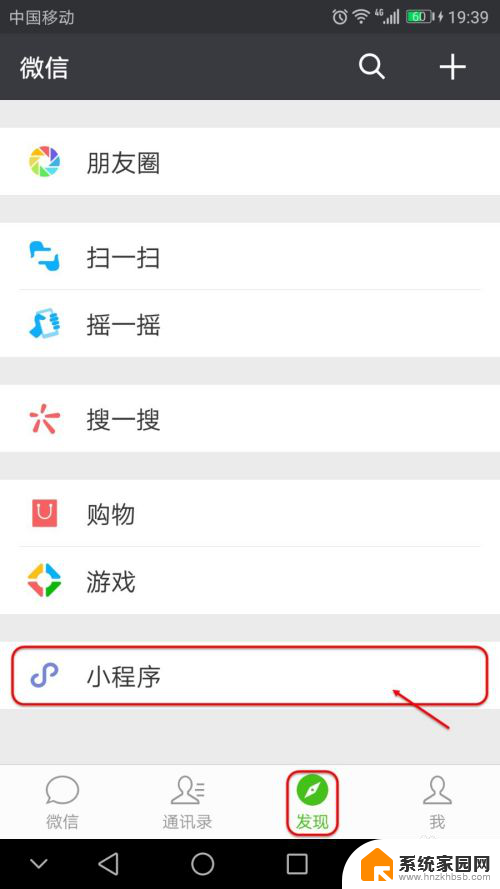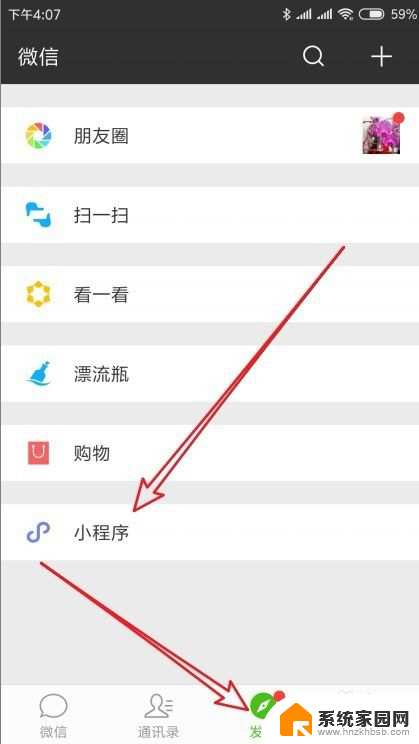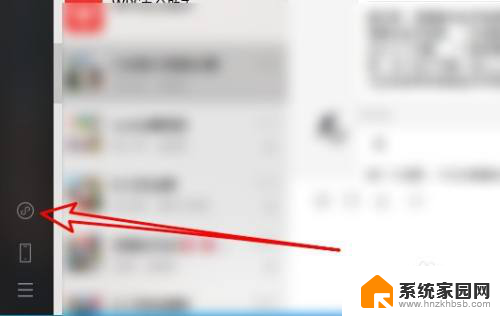微信小程序怎么删掉 如何删除微信中的小程序
微信小程序怎么删掉,如今微信小程序已经成为了人们日常生活的一部分,给我们的生活带来了极大的便利,随着时间的推移,我们可能会发现自己的微信中积累了许多不常用或无用的小程序,这不仅占据了我们手机的存储空间,还可能使我们的微信界面变得杂乱无序。如何删除微信中的小程序呢?本文将为您详细介绍微信小程序的删除方法,让您轻松解决这一问题。
操作方法:
1.打开手机微信客户端并登录需要删除小程序的那个账号。
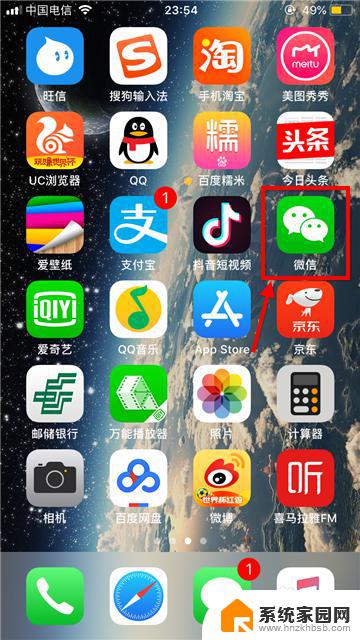
2.在主界面右下角点击发现;进入发现后选择最后一项小程序。
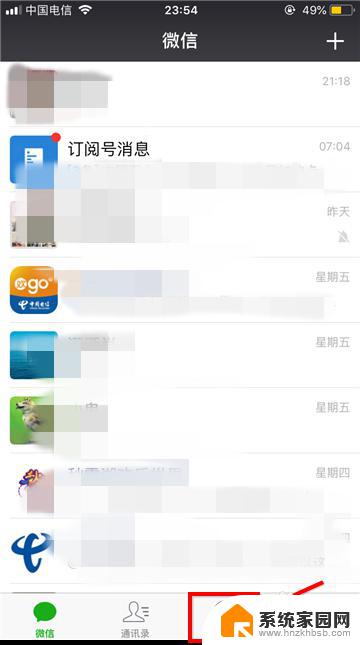
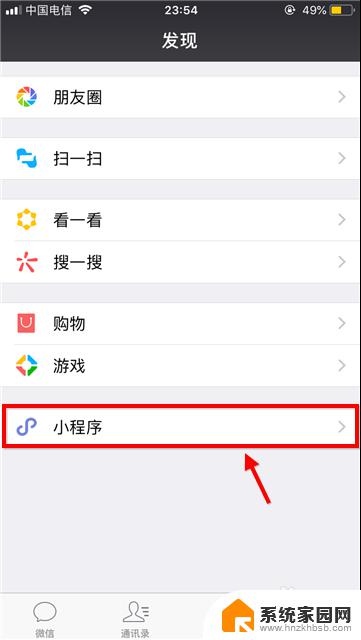
3.只要使用过的小程序都会出现在最近使用列表中,只有手动添加后才会出现在我的小程序列表中。被添加的程序末端有星标图案。
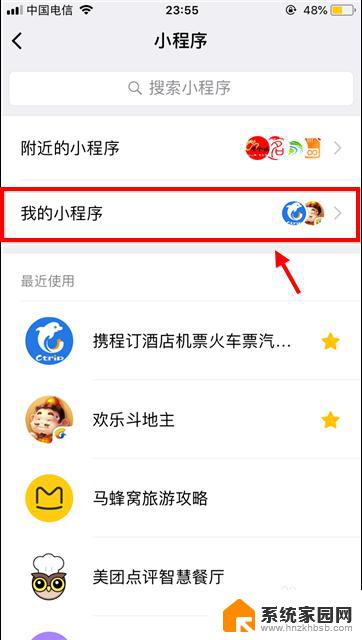
4.如果仅仅需要将程序从我的小程序列表中移除:
首先点击我的小程序,然后点击右上角编辑图标,然后勾选需要移除的程序。
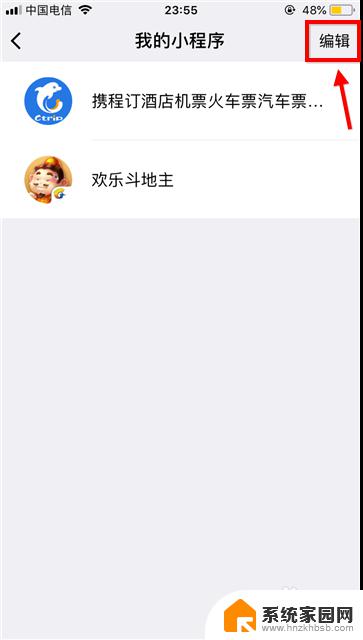
5.还有一种方法是在最近使用列表中向左滑动小程序,然后选择移除。
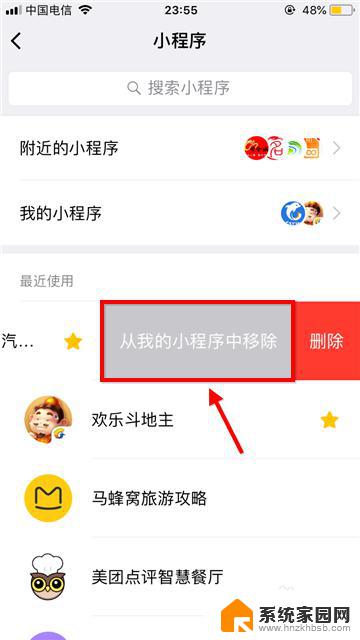
6.那么如何删除微信小程序呢?
彻底删除的方法是在最近使用列表中向左滑动小程序,然后选择删除。
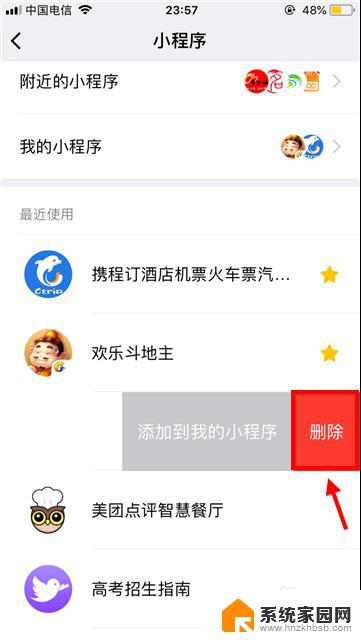
7.在确认框中再次点击删除,这样不需要的小程序就彻底消失了。
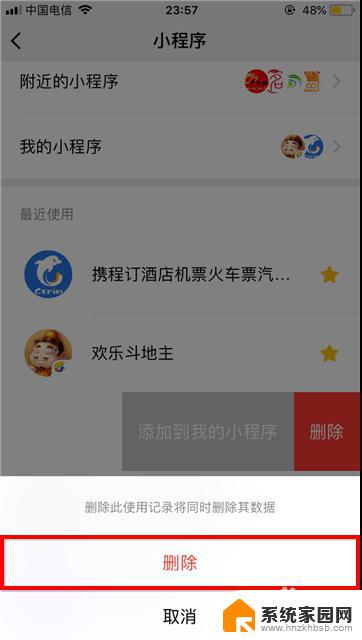
以上是微信小程序删除的全部内容,如果您不懂,可以根据小编的方法操作,希望这能帮助到您。